如何修改电脑版WPS表格的默认网格线颜色
电脑版WPS表格软件被很多人使用,用来编辑数据等,有的用户在使用该软件时,想要更改默认网格线颜色,但是却不知道如何更改,那么小编就来为大家介绍一下吧。
具体如下:
1. 第一步,双击或者右击打开WPS表格文件,接着可以看到黑色的网格线。
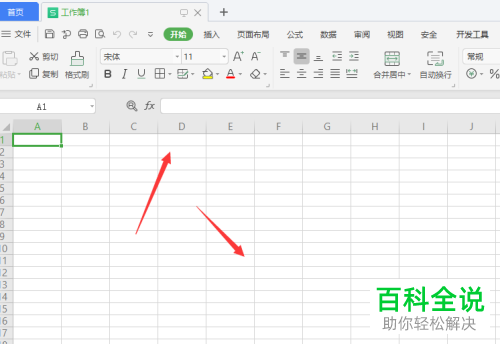
2. 第二步,点击左上角的文件选项,接着点击页面左侧的选项。
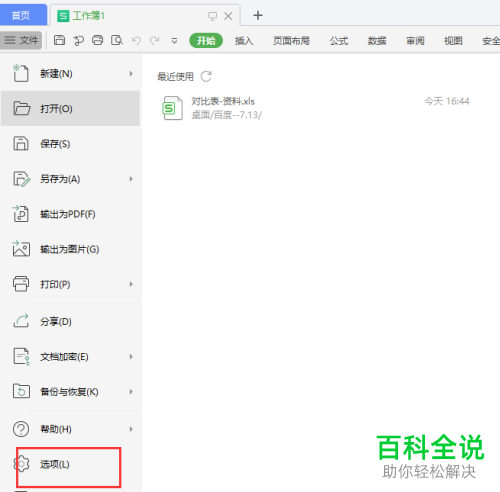
3第三步,在下图所示的选项面板中,点击页面左侧的视图选项。
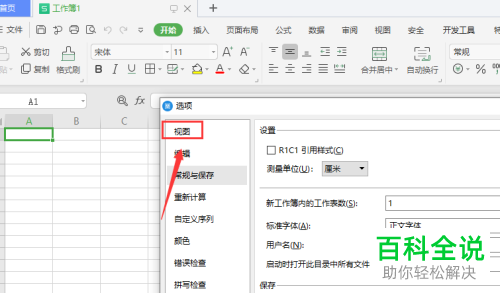
4. 第四步,我们可以看到如下图所示的视图页面,点击网格线颜色右边的下拉箭头。
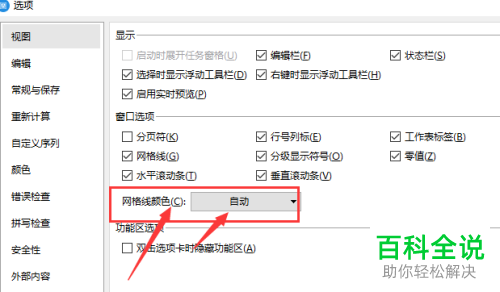
5. 第五步,来到下图所示的弹出窗口后,点击想要使用的表格线颜色,接着点击右下角的确定选项。
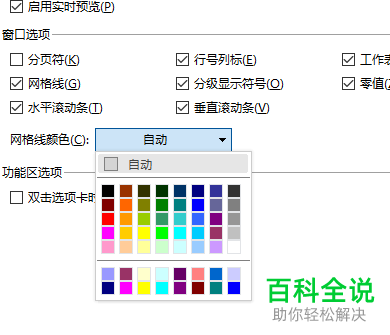
6. 第六步,在下图所示的页面中,成功修了表格的默认网格线颜色。

以上就是如何修改电脑版WPS表格的默认网格线颜色的方法。
赞 (0)

